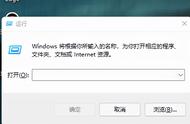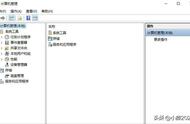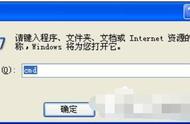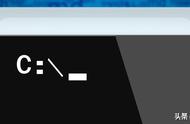在本教程中,小妹将帮助你了解如何启用和使用Windows 11的任务管理器中的搜索栏。Windows 11中的新任务管理器有一个漂亮的用户界面,一个专门的设置页面,以及一个导航窗格,可以访问进程、应用历史、用户、性能部分等。现在,微软正在进一步改进它,为它添加一个搜索栏或搜索框。有了这个,你将能够在任务管理器中通过PID、名称或发布者搜索正在运行的应用程序、进程和服务。
截至目前,Windows 11任务管理器中的搜索栏是一个实验性的功能,你可以在内部构建25231或更新版本中使用。默认情况下,该功能对所有用户都是隐藏的,但你可以通过一个简单的命令行工具ViveTool轻松启用它,然后开始使用它,让我们来看看如何做到这一点。

如何在 Windows 11 的任务管理器中启用搜索栏
从 GitHub 下载 ViveTool (下载链接在文章末尾),然后将其下载的 ZIP 解压到一个文件夹中。进入提取文件的文件夹,选择 ViVeTool.exe 应用程序,并按下Ctrl Shift C 热键来复制路径。在 "开始" 按钮上点击鼠标右键,选择 "终端(管理员)"。粘贴复制的 ViVeTool.exe 的路径,继续并完成带有 id 参数和启用参数的命令,以启用搜索栏。整个命令为:
ViVeTool.exe /enable /id:39420424
当命令成功执行后,打开“任务管理器”进行查看。或者如果这不起作用,请重新启动您的系统。
在 Windows 11 中禁用任务管理器搜索栏
如果您不需要任务管理器中的搜索栏,您可以使用 ViVeTool 删除或禁用任务管理器搜索栏。以管理员身份打开命令提示符或 PowerShell 窗口并执行以下命令:
ViVeTool.exe /disable /id:39420424
为什么我不能在 Windows 11 中使用搜索栏?
Windows 11 任务栏中的搜索栏或新搜索按钮可以与 Windows 11 版本 22H2(内部版本 22621.754 或更高版本)一起启用和使用。因此,要使用任务栏中的新搜索栏,您应该首先更新您的 PC,然后才能启用它。
下载:
https://github.com/thebookisclosed/ViVe/releases/download/v0.3.2/ViVeTool-v0.3.2.zip,